intel製CPUの中でも、エントリークラスに位置するCore i3シリーズは、搭載モデルの価格が安いことで有名ですが、その性能は実際どのくらいの事が可能なのか気になる方へ向けて、以下のポイントを踏まえてどのようなCPUなのかを解説します。
Core i3搭載ノートパソコンでおすすめのモデルはどれなのか気になる方は、以下の表を参考に製品ページでチェックしてみてください!
| おすすめモデル | CPU | バッテリー稼働時間 | モニターサイズ | 重量 |
|---|---|---|---|---|
MousePro-NB211F | Core i3-1115G4 | 約10時間 | 14インチ | 1.35kg |
mouse F7-I3U01BK-A | Core i3-1115G4 | 約4.5時間 | 17.3インチ | 2.42kg |
ThinkBook 14 Gen 5 | Core i3-1315U | 約12.8時間 | 14インチ | 1.4kg |
より詳しく用途別や種類別にノートパソコンについて知りたいという方は「初心者におすすめのノートパソコンモデル」を参考にしてみてください!
Core i3搭載の安いノートパソコンおすすめモデル
ここでは、現在販売されているCore i3搭載ノートパソコンのなかでも、当サイトが厳選したおすすめモデルをいくつか紹介します。
各モデルそれぞれ特徴を解説しながら紹介するので、自分が求める環境に合っているか照らし合わせて参考にして下さい。
| おすすめモデル | CPU | バッテリー稼働時間 | モニターサイズ | 重量 |
|---|---|---|---|---|
MousePro-NB211F | Core i3-1115G4 | 約10時間 | 14インチ | 1.35kg |
mouse F7-I3U01BK-A | Core i3-1115G4 | 約4.5時間 | 17.3インチ | 2.42kg |
ThinkBook 14 Gen 5 | Core i3-1315U | 約12.8時間 | 14インチ | 1.4kg |
もう少しスペックアップしたい!という方は「Core i5搭載の安いノートパソコン」や「Core i7搭載の安いノートパソコン」記事を参考にしてみてください!
MousePro-NB211F

グラフィック : インテルUHDグラフィックス
メモリ : 8GB DDR4 SO-DIMM
ストレージ : 256GB NVMe SSD
モニター :14インチ
重量 : 1.35kg
バッテリー : 10時間
- Officeソフトを格安で追加できる
- Officeソフトでの作業、動画鑑賞を快適にこなせるスペック
- USB端子で充電や外部モニター出力が可能
- 指紋認証を搭載
第11世代のCore i3CPU搭載なので、Officeソフトでの作業から動画鑑賞まで快適にこなせるノートパソコンです。
万能な対応が可能なUSB-Type Cは、周辺機器の接続に加えて、外部モニターへの電力と映像の同時出力、充電にも対応します。
パソコンへの充電は、45W以上を出力可能なUSB Power Delivery対応機器であればUSB端子で充電できるので、ノートパソコンの携行性を損なわずに省スペース性を保てるので非常に使い勝手が良いです。
また、指紋認証を標準搭載しているので、仕事の情報の漏えい等を防ぐ配慮がされています。
mouse F7-I3U01BK-A

グラフィック : インテルUHDグラフィックス
メモリ : 8GB DDR4 SO-DIMM
ストレージ : 256GB SATA SSD
モニター :17.3インチ
重量 : 2.42kg
バッテリー : 4.5時間
- Officeソフトを格安で追加できる
- Officeソフトでの作業、動画鑑賞を快適にこなせるスペック
- 17インチの大型モデル
- 光学ドライブ搭載
- USB端子で充電や外部モニター出力が可能
17インチの大きめノートパソコンなので、デスクトップ上の作業スペースを広く使え、文字なども大きく見やすいモデルです。
スペック的には、Officeソフトでの作業や動画鑑賞などを快適に行えるので、ビジネス向けノートパソコンとして優秀な性能を持っています。
DVD光学ドライブを搭載しているので、映像作品の鑑賞やデータの書き込みをディスクで行いたい方にも柔軟に対応します。
こちらのモデルもUSB端子による、各デバイスへの給電と、モニターへの映像出力、充電が可能なので、パソコン周辺をスマートにまとめることが可能です。
ThinkBook 14 Gen 5

グラフィック : インテルUHDグラフィックス
メモリ : 8GB DDR4 SO-DIMM
ストレージ : 256GB NVMe SSD
モニター :14インチ
重量 : 1.4g
バッテリー : 12.8時間
- 最新世代の第13世代Core i3搭載
- 無料のお試しOfficeソフト1ヶ月分が付属
- ノイズキャンセルマイク・指紋認証搭載
- カスタマイズでメモリ16GBまで拡張すれば動画編集も可能
2023年時点で最新世代の第13世代Core i3を搭載しているので、高水準なスペックを誇るモデルです。
ビジネス利用はもちろん、メモリをカスタマイズから増設して16GB以上にすることで動画・画像編集も快適にこなせるので、資料作りや動画編集用のノートパソコンとして利用するのに最適です。
外部の雑音をシャットダウンするマイクと、指紋認証によるセキュリティにより、外出先での利用に配慮がされているため、持ち運んで使用しやすいモデルに仕上がっています。
Core i3搭載ノートパソコンの選び方
ここでは、Core i3を搭載したノートパソコンを選ぶ際に、どこをポイントにすれば良いのかを解説します。
用途によって少し変わってくるので、基準がよくわからない方は参考にしてください。
予算で選ぶ
基本的にCore i3搭載ノートパソコンは、CPU自体のグレードが低いので価格が安い傾向にあります。
そのため、Core i3で選ぶ場合は予算をなるべく抑えたいという方が多いでしょう。
現在販売されているCore i3搭載モデルは、最低限の構成(メモリ8G、SSD250GBくらい)でおおよそ8~9万円からになります。最低限の構成でも、Officeソフトを駆使した作業はサクサクとこなせるので問題ありません。
そこから動画・画像編集もしたいなどの用途を増やすために、メモリやストレージの容量を増やすとなると10万円を超えてきます。
サイズで選ぶ

| サイズ表記 | 横幅(cm) | 縦幅(cm) | 対角線(cm) |
|---|---|---|---|
| 10型(インチ) | 22.1 | 12.5 | 25.4 |
| 11型(インチ) | 24.3 | 13.7 | 27.9 |
| 12型(インチ) | 26.5 | 14.9 | 30.5 |
| 13型(インチ) | 28.7 | 16.2 | 33 |
| 14型(インチ) | 30.9 | 17.4 | 35.6 |
| 15型(インチ) | 33.2 | 18.7 | 38.1 |
| 16型(インチ) | 35.4 | 19.9 | 40.6 |
| 17型(インチ) | 37.6 | 21.2 | 43.2 |
ノートパソコンのサイズは、そのまま液晶パネルのサイズになります。
一般的なサイズは14~15インチあたりです。大きな画面で作業をしたい方は15~17インチあたりのモデルを選ぶと良いでしょう。
タブレット感覚で持ち運びやすさを重視する場合は13インチ以下のモデルがおすすめですが、その分キーボードも小さくなるので、タイピング性能も両立したい場合は、別途キーボードを用意するのが無難です。
Officeなどの付属ソフトで選ぶ
仕事用にノートパソコンを使用する際は、Officeソフトは必須になってきます。
サブスク型で年間約1万円を払い続けて常に最新型のOfficeソフトを使用するか、約3万円で買い切ってずっと使い続けるかが選べます。
パソコンショップで販売されているビジネス向けモデルには、「MousePro-NB211F」のようにOfficeソフトとセットで購入することで、単品でソフトを購入するよりもかなり安く手に入れられるので、ビジネス用途で考えている場合はOfficeソフト搭載バージョンを選びましょう。
Core i3の性能比較やCore i5との違い
Core i3はintelの中でもエントリー向けのグレードですが、実際にワンランク上のCore i5と具体的にどのくらい性能が違うのかを解説します。
安いCore i3といっても自分が想定する用途のスペックを満たしていれば、わざわざ上のグレードのCPU搭載モデルを買わなくてもいいので、Core i3モデルを購入するかどうかの判断基準にしてください。
Core i3の世代別性能比較
だいたい5000以上のスコアがあればビジネス用途では問題ない!
まずはIntel製CPUの世代について簡単に説明します。
各モデルにある「13100」や「1115」などの数字は世代と性能差を表しています。
世代の見分け方は4桁目の数字で判断でき、「Intel Core i3 13100」であれば、4桁目が13なので「13世代のIntel製CPU」となり、「Core i7-9700K」等の場合は、第9世代CPUということになります。
基本的に世代が上がるごとにCPUの全体的な性能は上昇していくので、性能の高いCPUを求めるならば世代がなるべく新しいものを選ぶと良いでしょう。
ビジネス用としてCore i3を選ぶ場合、そこまでスペックは必要ないので、CPUの総合処理能力を表すCPU Markの目安としては5000以上のスコアがあれば快適に作業が可能です。
ちなみに快適にPCゲームを遊ぶためには、グラフィックボードは最低限必要ですが、Core i3搭載ノートパソコンにグラフィックボード搭載モデルが無いので安定したゲーム運用は不可能です。
Core i3とCore i5の違い

Intel製CPUにある「i3・i5」などの表記は、簡単に言うとグレードの違いになります。
ただし、前述した世代による性能差もあるので、i3の13世代はi5の11世代よりも優れているというというパターンも多くあります。
そのため、Core i3は「同世代であればi5より性能が控えめな代わりに価格が安いCPU」となります。
| Core i3 1215U | Core i5 1135G7 | |
|---|---|---|
| 世代 | 12世代 | 11世代 |
| コア数 | 4コア | 4コア |
| スレッド数 | 8スレッド | 8スレッド |
| クロック数 | 0.90-4.40GHz | 2.40-4.20GHz |
| ベンチマーク (Pass Mark) | 11356 | 9974 |
具体的な例として第12世代CPUの「Core i3 1215U」と、第11世代CPUの「Core i5 1135G7」を比較してみました。
ベンチマークのスコアは、世代が変わったことでi3でもi5のCPUを上回っています。コア数が一緒なのにクロック数に差ができてスコアも高いのは、世代によりCPUの構造が変わっているからです。
CPUの構造が世代によってどう変わっているかというと、計算処理をするトランジスタというパーツの設置数が変わります。
これにより物理的に計算処理能力が世代によって向上しているので、Core i3といえど12世代ともなれば一般的なCPUよりも高い計算能力を得ていることになります。
Core i5搭載ノートが気になる方は「Core i5搭載の安いノートパソコン」記事を参考にしてみてください。
ノートパソコンのCPUはCore i3でも十分?
Core i3搭載ノートパソコンはビジネスモデルで十分なスペックを発揮し、世代が新しければ旧世代Core i5以上の計算力があることもわかりました。
それではノートパソコンに搭載されているCPUは、安くて求める性能が足りているCore i3で良いのでは?と思う方へ向けて、その答えを紹介します。
ビジネス用途ならCore i3でも十分使える
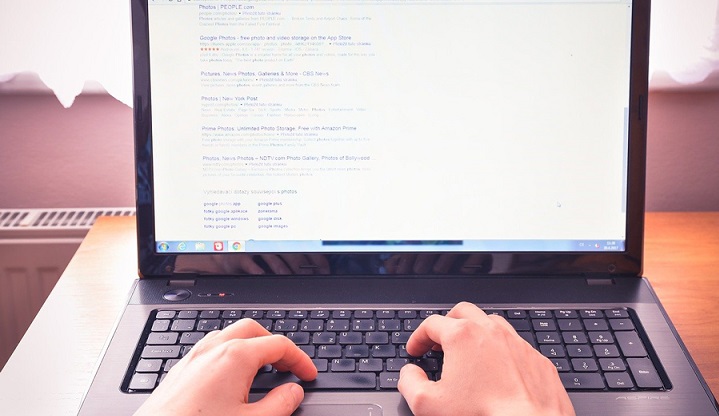
Officeソフトを利用した文書作成や、資料作りから、カメラ通話や動画鑑賞などの日常利用であればCore i3で十分使えます。
ただし、ビジネス用途のなかにも動画や画像編集、高解像度のイラスト制作まで含む場合はこの限りではありません。
そのため、ビジネス用途といってもそこまで重い作業ではないOfficeソフト関連の作業であれば、Core i3は最適な選択肢と言えます。
Core i3のノートパソコンだとゲームにはスペック不足
ゲーム目的や、クリエイティブな作業を快適に行いたい場合には、Core i3搭載ノートパソコンはスペック不足です。
これはノートパソコンというデバイス自体の仕様に関わってくる部分で、Core i3搭載ノートパソコンにはグラフィックボードが搭載されていないモデルしかないからです。
そのため、ゲームやグラフィックデザインなどのグラフィックボードが必須の用途には、Core i3搭載ノートPCは不向きと言えます。
Core i3搭載の安いノートパソコンに関するよくある質問
- Core i3とCore i5って何が違うの?
-
intelの中で定められた性能のグレードが違います。
ただし、製造された時期を示す世代という要素でも変わってくるので、同じ世代で比べた場合のみi3はi5よりも性能が控えめという見方になります。
- Core i3のノートパソコンでもゲームはできる?
-
Core i3搭載ノートパソコンには、グラフィックボードが搭載されているものが無いので、3Dグラフィックを使用したゲームは基本的にプレイできません。
2Dドットのゲームなど、かなり負荷が軽いPCゲームならプレイできますが、PCゲーム全般を普通にプレイできる性能を求める場合は、CPUの性能も必要ですがグラフィックボードが必須です。
グラフィックボード搭載のノートパソコンは、Core i5以上のモデルからになります。
- ビジネス用途の場合、どのくらいのサイズがおすすめ?
-
一般的なサイズである「MousePro-NB211F」のような14~15インチのノートパソコンがおすすめです。
デスクトップ上の作業スペースを確保したい場合は、「mouse F7-I3U01BK-A」のような17インチノートが大きい画面なので見やすくておすすめです。
- 中古でCore i3ノートパソコンを買っても良い?
-
おすすめはしません。
なぜなら、中古商品はそれだけ使用日数が経って寿命が短くなっているので、運が悪いとすぐに不具合を起こして、修理などの料金が発生して新品を買うより逆に高くついてしまうからです。
そのため、中古ノートパソコンは値段だけ見れば安くて魅力的ですが、長い目で見るとコスパが悪いことがほとんどなのでおすすめしません。
Core i3搭載の安いノートパソコンまとめ
| おすすめモデル | CPU | バッテリー稼働時間 | モニターサイズ | 重量 |
|---|---|---|---|---|
MousePro-NB211F | Core i3-1115G4 | 約10時間 | 14インチ | 1.35kg |
mouse F7-I3U01BK-A | Core i3-1115G4 | 約4.5時間 | 17.3インチ | 2.42kg |
ThinkBook 14 Gen 5 | Core i3-1315U | 約12.8 | 14インチ | 1.4kg |
「MousePro-NB211F」「mouse F7-I3U01BK-A」のようなCore i3搭載ノートPCは、価格なりの性能を安定して発揮し、その用途は日常利用~ビジネス関係までをカバーするもっともポピュラーなモデルと言えます。
残念ながらゲーム目的として使用するには、グラボが非搭載なので不向きです。
動画編集もやりたい方は、CPUが高性能な「ThinkBook 14 Gen 5」であれば、メモリ16GB以上を確保することで作可能になります。
メインで高性能なパソコンをお持ちの方であれば、これらのCore i3搭載ノートパソコンは、サブPCとしての役割もこなせるでしょう。



